Содержание
- 1 Изменение разрешения в настройках игры.
- 2 Изменение разрешения в свойствах ярлыка CS 1.6
- 3 Изменение разрешения КС 1.6 в Steam
- 4 Меняем разрешение через настройки игры
- 5 Как поменять разрешение через консоль в КС 1.6
- 6 Разрешение экрана через параметры запуска КС 1.6
- 7 Лучшее разрешение для КС 1.6
- 8 Изменить разрешения в настройках меню
- 9 Изменить разрешения в свойствах ярлыка CS 1.6
- 10 Как изменить разрешения CS 1.6 в Steam
Изменение разрешения в настройках игры.
Запустите игру Counter Strike 1.6, зайдите в «Настройки» и выберите вкладку «Видео». Перед вами открывается меню с настройками видео, в том числе разрешения экрана. В данном меню (смотрите скриншот) «Режим отображения» (3.) лучше всего не трогать и оставить в положении «OpenGL». В ниспадающем баре «Разрешение» (4.) можно выбрать любое разрешение, которое вам больше всего подойдет, однако, лучше всего поставить разрешение, близкое к разрешению вашего рабочего стола. В ниспадающем подменю «Режим отображения» (5.) лучше всего выбрать соответствующее вашему монитору: 16:9 – для широкоформатных, 4:3 – для «квадратных». После проведенных манипуляций нажмите кнопку «ОК».
Изменение разрешения в свойствах ярлыка CS 1.6
Данный способ, на первый взгляд, кажется немного сложным, однако, он также не займет у вас много времени. Тем более, данный способ очень пригодится тем игрокам, у которых КС 1.6 запускается в таком разрешении, когда не видно основного меню игры.Итак, вам нужно найти ярлык, с помощью которого вы запускаете игру Counter Strike 1.6, затем нажать на него правой кнопкой мыши и выбрать пункт «Свойства».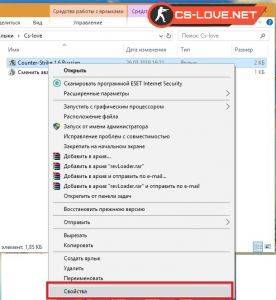
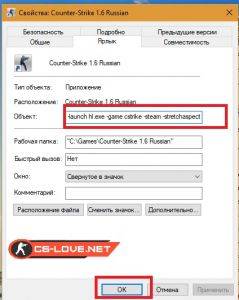
Изменение разрешения КС 1.6 в Steam
Если у вас Steam-версия CS 1.6, то нажмите на игру в списке игр правой кнопкой мыши, выберите пункт «Свойства». В открывшемся окне во вкладке «Общие», внизу будет кнопка «Установить параметры запуска…».Нажимаете ее, в открывшемся окне вписываете нужную команду, например -w 1600 и подтверждаете кнопкой «ОК».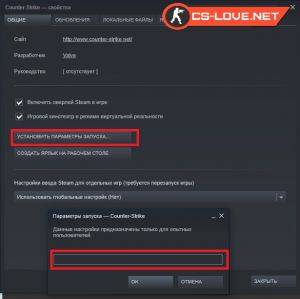
Как поменять разрешение экрана в CS 1.6
Категория: Настройка Counter Strike 1.6 
Меняем разрешение через настройки игры
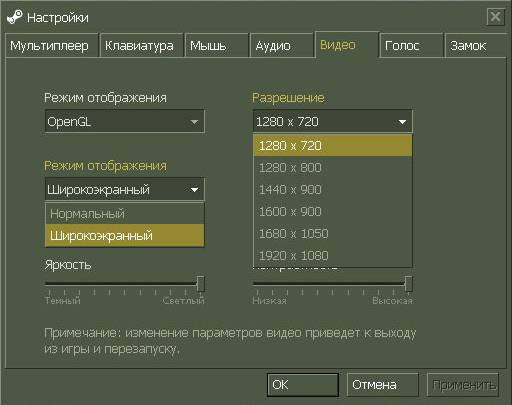
- Запустить игру.
- Нажать на «Настройки или Options» в главном меню.
- Перейти во вкладку «Видео или Video».
- Выбрать тип монитора выставить разрешение монитора.
После этого остается нажать на кнопку «Ок» или «Применить», чтобы сохранить изменения.
Как поменять разрешение через консоль в КС 1.6
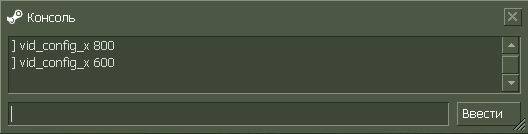
- vid_config_x 800 — устанавливает разрешение по горизонтали;
- vid_config_y 600 — определяет разрешение по горизонтали.
Когда команды будут введены, потребуется просто перезагрузить игру, чтобы применить результаты. Для восстановления настроек по умолчанию можно использовать команду _vid_default_mode 0.
Разрешение экрана через параметры запуска КС 1.6
Параметры запуска КС 1.6 меняют разрешение экрана, причем довольно легким способом. Достаточно вписать пару команд в свойства ярлыка или через параметры запуска в Steam. Чтобы изменить параметры запуска необходимо сделать:
- Найти или создать ярлык игры.
- Нажать на него ПКМ.
- Дописать в строку «Объект» следующее: -w 1280 -h 1024.
- Применить изменения и закрыть окно.
После этого игра будет запущена в разрешении 1280х1080. Для широкоформатных мониторов можно установить режим 1920х1080, 1440х900, 1280х720. Прямоугольные имеют выбор побольше: 1280х1040, 1024х768, 800х600, 640х480. Остается просто выбрать подходящее.
Лучшее разрешение для КС 1.6
Среди игроков нет единого мнения по поводу лучшего разрешения. Каждый выбирает то, которое ему по душе. Это дает простор для экспериментов. Существует мнение, что чем меньше разрешение, тем легче контролировать разброс, особенно на 640х480, однако и 800х600 также можно считать довольно комфортным вариантом. Все, что идет выше, значительно улучшает изображение, но при этом делает его более мелким и неудобным. Также стоит учесть, что игра довольно старая и на некоторых сборках нестандартное разрешение может работать некорректно. Похожие новости: 





Поменять разрешение кс 1.6 можно напрямую в игре через консоль, настойки или конфиг. Изменение разрешения зачастую производится профессионалами, играющими сложные матчи. Новичкам изменение размера картинки позволит быстрее привыкнуть играть. Рекомендуем ознакомиться с просто инструкцией портала cs quality.
Изменить разрешения в настройках меню
Простейший метод строится на внедренных разработчиками настройках, включающихся открытием раздела главного меню “Настройки”. Вкладка “Видео” позволяет полностью отрегулировать окно просмотра под нужды современных геймеров. Параметр режим отображения не нуждается в дополнительной настройке, поэтому регулировка осуществляется посредством:
-
изменения параметра “разрешение”. Следует выставлять наиболее близкое к реальному разрешение, равномерно растягивающее картинки для комфортной игры;
-
убавление/прибавление “Режим отображения” зависит от комплектации монитора. Квадратные лучше работают на 4:3, широкоформатные 16:9.
Изменения сохраняются нажатием кнопки “ОК”. Проверять работоспособность сборки контр страйк можно сразу.
Изменить разрешения в свойствах ярлыка CS 1.6
Проблема как поменять разрешение в кс 1.6 может появиться из-за маленького разрешения, мешающего отрегулировать параметры настроек. Решение — изменение counter strike посредством ярлыка, вкладка “Свойства”. Блок объект нужно заполнить необходимым разрешением: —w 1920 -h 1080 для игры 1920х1080 пикселей.
Рекомендуется самостоятельно заполнить параметры в зависимости от размера монитора игрока.
Как изменить разрешения CS 1.6 в Steam
Стим версия изменяется методом установки параметров запуска, находящимся в разделе “Свойства”. Открывшееся окно необходимо заполнить подобно свойствам ярлыка, после чего нажать “ОК”.
Не помогло? Проблема осталась? Скачайте гарантированно рабочую сборку 1.6 от fess pro нашего игрового портала: https://cs-quality.ru/download_cs/60-skachat-counter-strike-16-by-fess-pro-2015.html. Конфиг настроен правильно, разрешение стандартное.
Похожие статьиCs Quality не рекомендует переходить по ссылкам в комментариях из неизвестных источников. Только у нас сборки кс 1.6 проверены купленными версиями популярных антивирусов: КАСПЕРСКИЙ , АВАСТ, ESET, DR.WEB и других. В случае появления уведомления «Windows Smart Screen» для нормальной игры необходимо нажать «Выполнить в любом случае«. Гарантируем отсутствие вирусов!Используемые источники:
- https://cs-love.net/articles/4116-kak-izmenenit-razreshenie-jekrana-v-cs-16.html
- https://cstake.ru/stati/642-kak-pomenjat-razreshenie-jekrana-v-cs-16.html
- https://cs-quality.ru/articles/305-pomenjat-v-ks-16-razreshenie.html


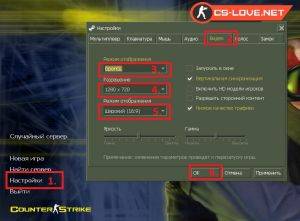
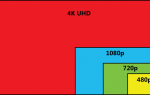 Как изменить DPI на Android? (изменить разрешение экрана, 3 способа)
Как изменить DPI на Android? (изменить разрешение экрана, 3 способа)


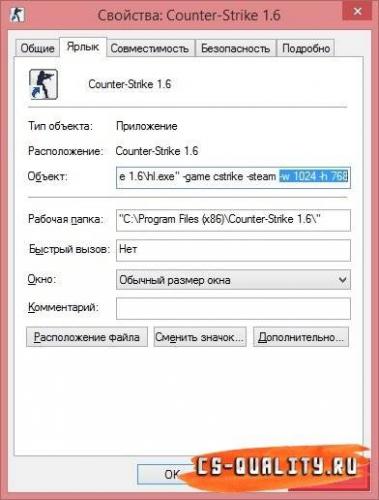
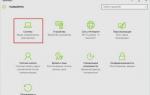 Оптимизация изображения экрана компьютера Windows 10
Оптимизация изображения экрана компьютера Windows 10


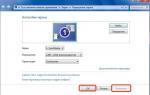 [Инструкция] Разрешение экрана для широкоформатных мониторов.
[Инструкция] Разрешение экрана для широкоформатных мониторов. Как определить разрешение дисплея на компьютере с Windows 7
Как определить разрешение дисплея на компьютере с Windows 7 Как изменить разрешение экрана монитора Windows xp, 7, 8, 10
Как изменить разрешение экрана монитора Windows xp, 7, 8, 10